Ziel dieser Anleitung ist es aufzuzeigen, wie man eine Wordpress Installation aus dem Backup wiederherstellen kann. Dies kann notwendig sein, wenn die Webseite aufgrund eines Updates nicht mehr funktioniert. In unserem Beispiel werden wir die Webseite "musterblau.ch" wiederherstellen.
Hinweis:Alternativ können wir für Sie die Wiederherstellung vornehmen, wobei wir unseren Aufwand in Rechnung stellen würden. Erstellen Sie hierfür ein Ticket im Kundencenter unter
https://member.novatrend.ch.
Schritt 1 - Vorbereitung
- Melden Sie sich im Kundencenter unter https://member.novatrend.ch an.
- Klicken Sie auf der linken Seite auf "Webhosting".
- Klicken Sie beim entsprechenden Hosting auf den orangen Knopf "cPanel".
- Im ersten Schritt müssen Sie herausfinden, in welchem Ordner die Wordpress Installation liegt und welche Datenbank verwendet wird. Klicken Sie hierfür im cPanel auf "Domänen".
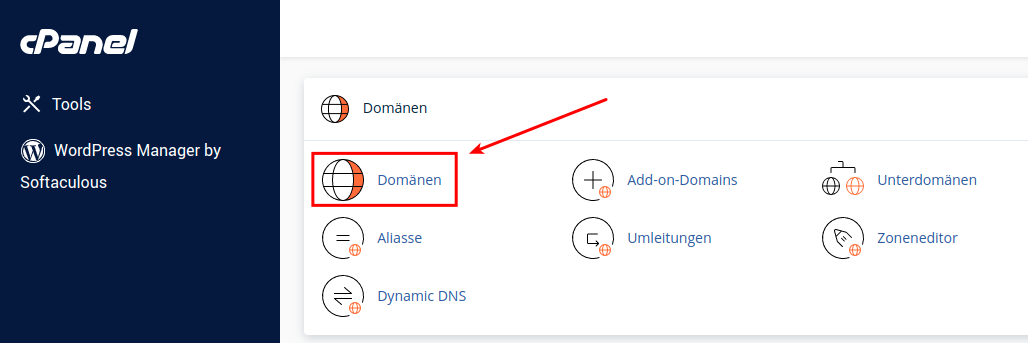
- Auf dieser Seite sehen Sie eine Übersicht aller Domains auf dem Hosting mit dem dazugehörigen Dokumentenstamm.
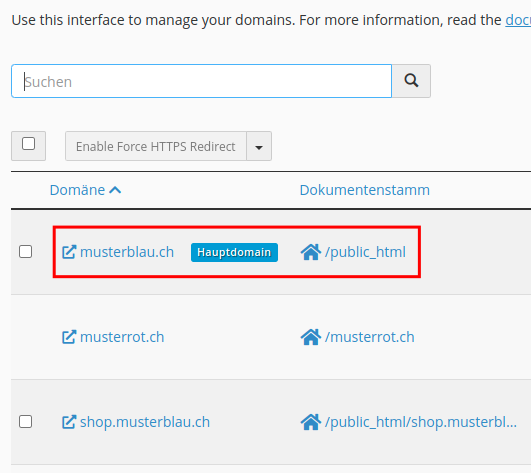
- In unserem Beispiel möchten wir die Wordpress Seite von "musterblau.ch" wiederherstellen. Daher muss der Ordner "public_html" wiederhergestellt werden.
Achtung!
Es kann sein, dass sich in einem Ordner mehrere Webseiten befinden. Wenn dies der Fall sein sollte, können Sie nicht den gesamten Ordner wiederherstellen, sondern Sie müssen die Dateien und Ordner der zu wiederherstellen Wordpress-Seite auswählen.
- Nun müssen Sie noch herausfinden, welche Datenbank zu Ihrer Wordpress Seite gehört. Klicken Sie direkt auf den entsprechenden Dokumentenstamm Ihrer Webseite, um den Dateimanager zu öffnen.
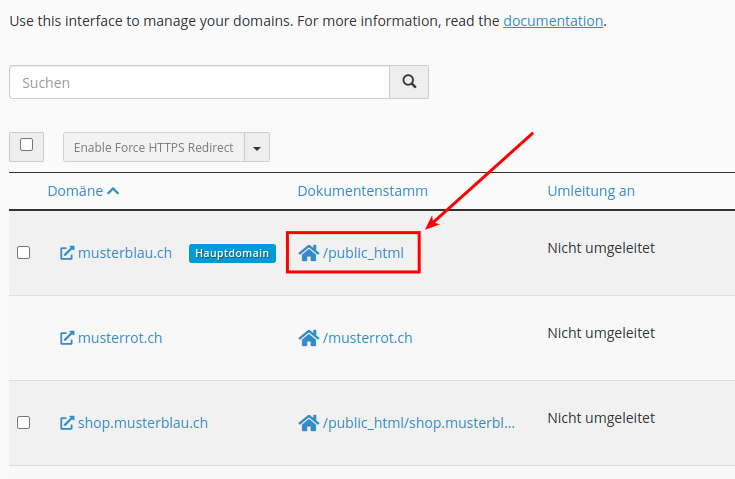
- Sie sollten nun direkt im korrekten Pfad landen. Hier sollten Sie eine Datei mit dem Namen "wp-config.php" sehen. Diese Datei enthält die Datenbankinformationen. Um die Datei einsehen zu können, müssen Sie es mit der rechten Maustaste anwählen und auf "View" klicken.
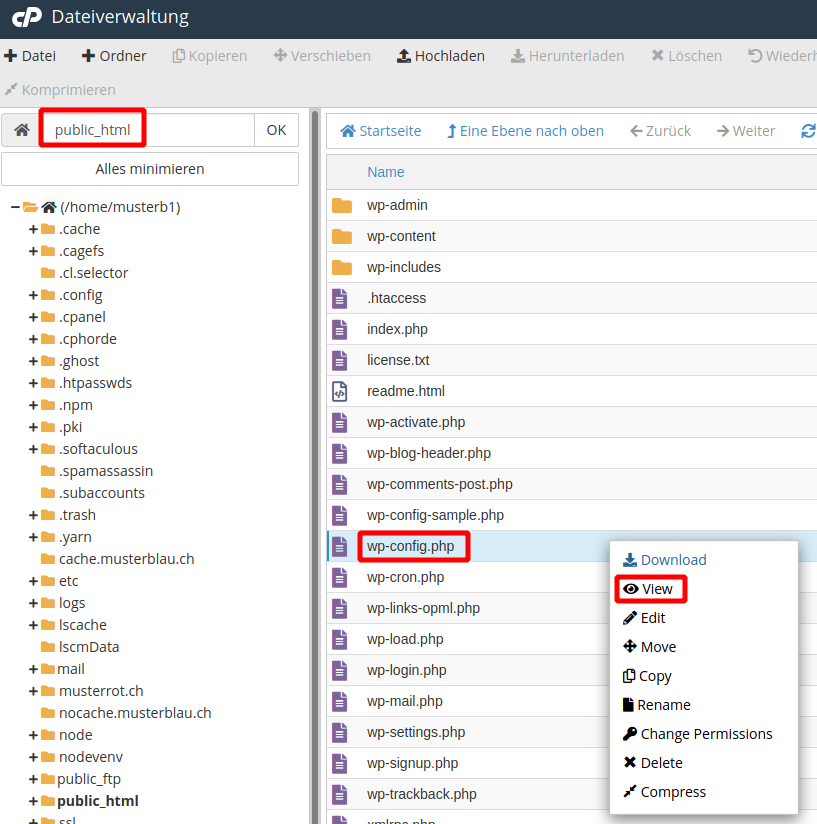
- Nun sollten Sie den Inhalt dieser Datei sehen. Der Datenbankname wird hier zwischen zwei Anführungzeichen erwähnt, die nach " define( 'DB_NAME' " angegeben wird.
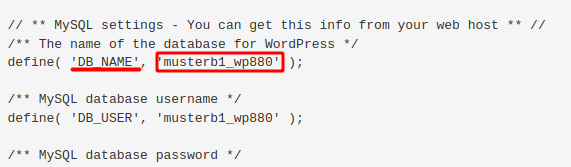
- Nun wissen wir, dass wir den Ordner "public_html" und die dazugehörige Datenbank "musterb1_wp880" wiederherstellen müssen, um Wordpress auf den gewünschten Stand zurückzusetzen.
Schritt 2 - Webseite wiederherstellen
- Da Sie nun wissen, welcher Ordner und welche Datenbank wiederhergestellt werden muss, können Sie im cPanel "Acronis Backup" öffnen.
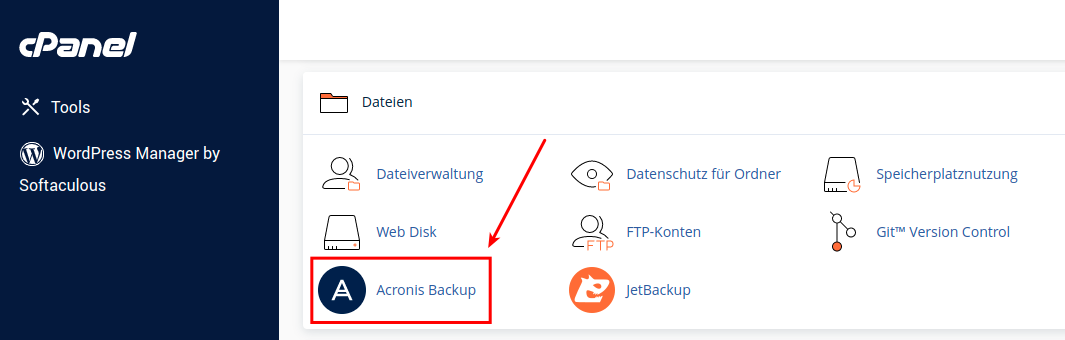
- Wählen Sie aus, zu welchen Zeitpunkt Sie die Webseite zurücksetzen möchten. In unserem Beispiel funktioniert die Webseite seit dem 2. Juni 2021 13:00 Uhr nicht mehr. In diesem Fall müssen wir den Wiederherstellungspunkt vom 1. Juni 2021 03:47 auswählen.
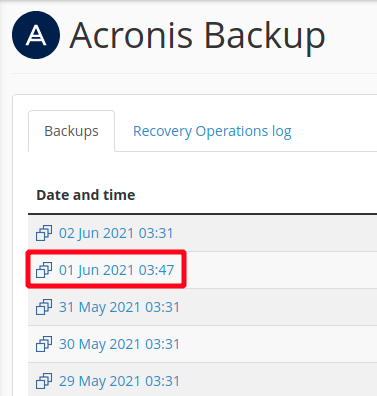
- Um die Dateien wiederherzustellen, klicken Sie auf "Domains".
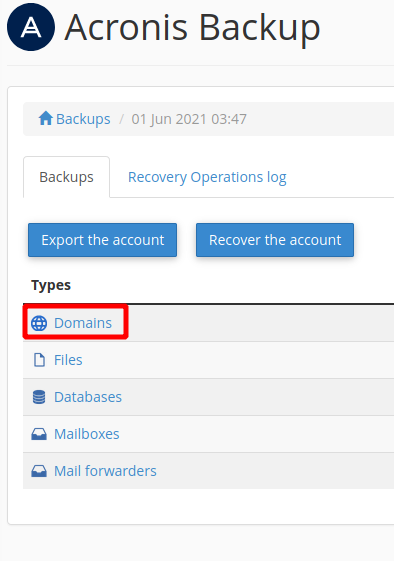
- Wählen Sie hier den entsprechenden Domainnamen aus und klicken Sie auf "Recover".
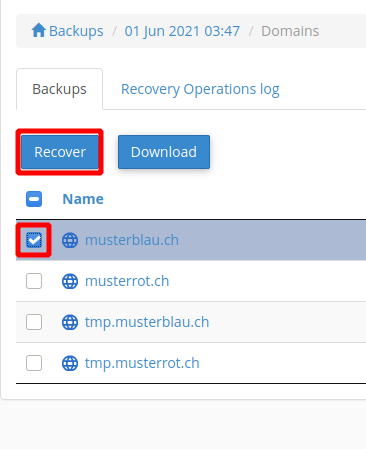
- Klicken Sie, bei der anschliessend angezeigten Warnung, auf "Exclude subdomains and addon domains." und klicken Sie dann auf "Start recovery".
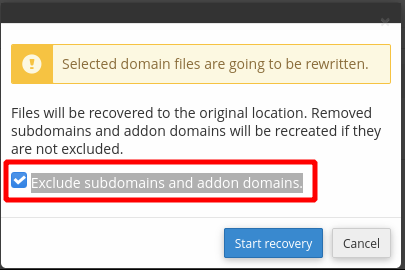
- Sobald die Dateien wiederhergestellt wurden, erhalten Sie eine Erfolgsmeldung:
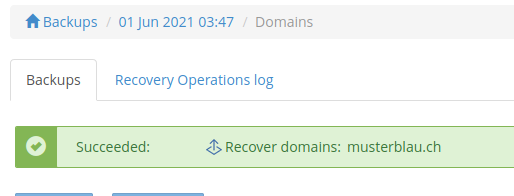
- Im letzten Schritt müssen Sie noch die Datenbank wiederherstellen. Klicken Sie hierfür auf das Datum.

- Klicken Sie auf "Databases".
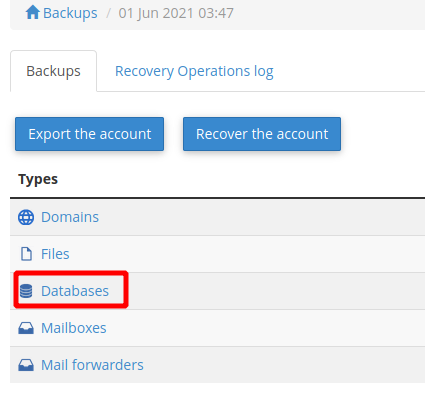
- Wählen Sie die entsprechende Datenbank aus. In unserem Fall ist es die Datenbank "musterb1_wp880" und klicken Sie auf "Recover".
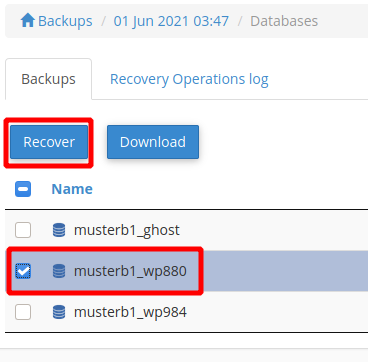
- Wenn Sie eine Option "Recover database users" sehen, wählen Sie diese an. Bestätigen Sie dann mit "Start recovery".
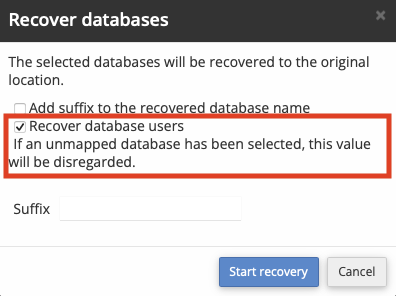
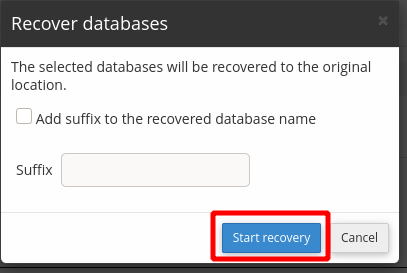
Somit wäre die Wiederherstellung einer Wordpress-Webseite abgeschlossen.
